今天和大家分享一下win10系统无法删除文件提示无法读源文件或磁盘问题的解决方法,在使用win10系统的过程中经常不知道如何去解决win10系统无法删除文件提示无法读源文件或磁盘的问题,有什么好的办法去解决win10系统无法删除文件提示无法读源文件或磁盘呢?小编教你只需要1、在win10旗舰版系统中右键桌面空白区域,选择新建一个文本文件; 2、复制下方代码到文本文件中;就可以了;下面就是我给大家分享关于win10系统无法删除文件提示无法读源文件或磁盘的详细步骤::

原因分析:出现此错误提示,一般是由于windows的非法文件名造成的。
解决方法:
1、在win10旗舰版系统中右键桌面空白区域,选择新建一个文本文件;
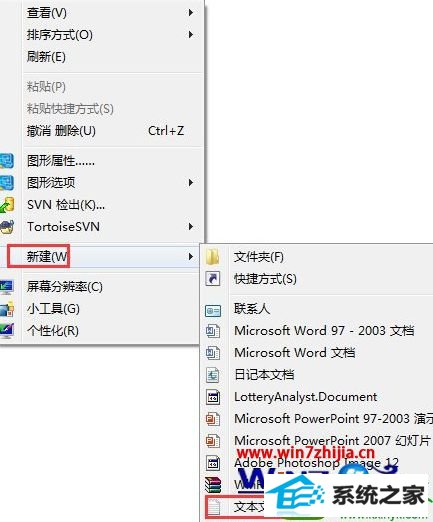
2、复制下方代码到文本文件中;
dEL /F /A /Q //?/%1 Rd /s /Q //?/%1

3、将文件命名格式更改为.bat文件(批处理文件)双击运行即可;

4、完成此操作首先要打开系统文件夹类型,否则无法更改后缀名,点击打开我的电脑,点击上方菜单栏处【工具】,然后点击【文件夹选项】;
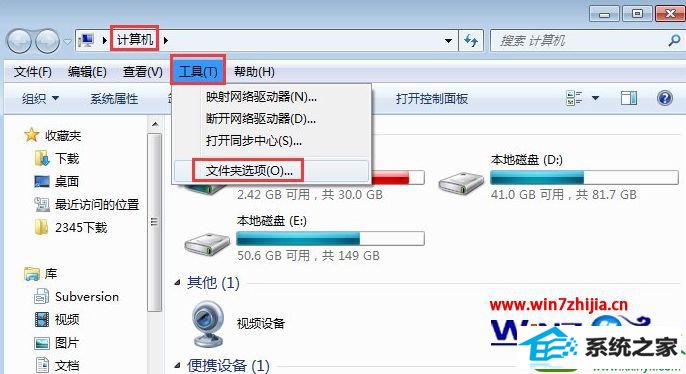
5、进入文件夹选项对话框,点击上方【查看】,然后将【隐藏已知文件扩展名】前面的勾取消掉。
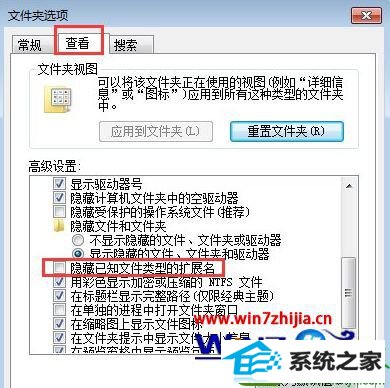
关于win10系统无法删除文件提示无法读源文件或磁盘怎么办就为大家介绍到这边了,遇到这样情况的用户们可以采取上面的方法来解决即可。
本站发布的系统与软件仅为个人学习测试使用,不得用于任何商业用途,否则后果自负,请支持购买微软正版软件!
Copyright @ 2022 萝卜家园版权所有